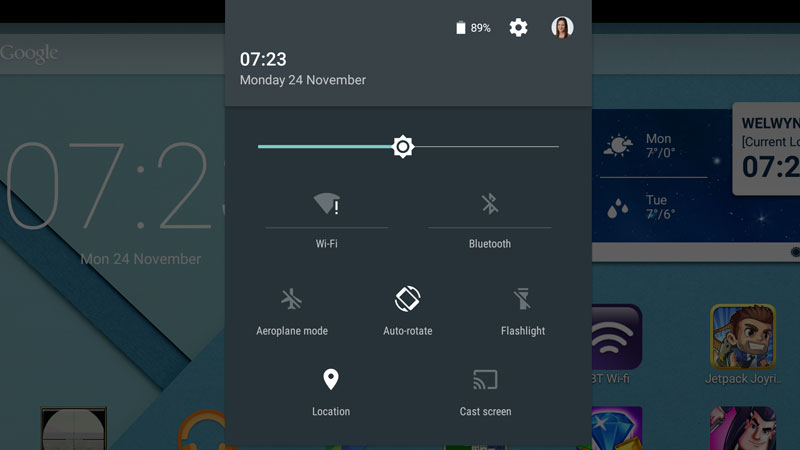- Как исправить проблему Wi-Fi на Nexus 5 Lollipop
- Нексус 5 не работает вай фай
- Нексус 5 не работает вай фай
- 14 самых распространенных ошибок Nexus 5 и как их исправить
- Related Post
- Проблема: не работает камера
- Проблема: нестабильная работа компаса
- Неисправность: не работает Bluetooth
- Проблема: недостаточная громкость микрофона
- Проблема: невозможно ответить на звонок
- Проблема: не работает команда «O’кей Google»
- Проблема: падает сеть
- Проблема: медленный, неточный сигнал GPS, потеря координат
- Проблема: битые пиксели на дисплее
- Проблема: неустойчивая кнопка питания
- Проблема: не удается подключиться к Wi-Fi-сети
- Неисправность: тихие динамики и плохое качество звука
- Проблема: аккумулятор быстро разряжается, а его зарядка занимает очень много времени
- Проблемы в работе камеры
Как исправить проблему Wi-Fi на Nexus 5 Lollipop
Вы обновили свой LG Nexus 5 до Android 5.0 Lollipop? Если да, то вы наслаждаетесь новым пользовательским интерфейсом, улучшенной производительностью, новым режимом экономии заряда батареи и приложениями Material Design. Обновление 5.0 Lollipop было выпущено некоторое время назад и похоже, что всем пользователям оно нравится.
Но похоже, что это не было идеально. Было много проблем с устройствами Lollipop и Nexus. Ранее мы говорили о проблеме с медленной зарядкой и воспроизведением видео Nexus 9, а теперь у Nexus 5 с Lollipop возникают проблемы с Wi-Fi.
Nexus 5 был отличным устройством, и всем пользователям оно понравилось. Но на данный момент он испытывает множество проблем, наиболее серьезной из которых является проблема с отключением Wi-Fi на Nexus 5.
Все устройства Nexus 5, получившие Android 5.0 Lollipop, не могут подключиться к сети Wi-Fi, а те, кто может подключиться, отключаются через несколько минут из-за низкого и плохого сигнала. Вот несколько возможных решений проблемы слабого сигнала Wi-Fi Nexus 5.
Забудьте о своей текущей сети. Разблокируйте телефон, перейдите на панель приложений и откройте меню настроек. Оттуда перейдите в Связь> Wi-Fi. Найдите свою сеть, нажмите и удерживайте, пока не появится окно. Нажмите на Забыть. Перезагрузите телефон и попробуйте снова подключиться.
Удалите пароль WiFi. Некоторые сообщают, что у Nexus 5 возникают проблемы с подключением к сетям Wi-Fi, защищенным паролями. Удалите пароль и подключитесь снова. Это устранит проблему Lollipop WiFi на Nexus 5.
Если ничего не работает, вам необходимо перезагрузить Nexus 5. Сброс заводских настроек приведет к удалению всех установленных приложений и устранению проблемы с Wi-Fi.
Упомянутые выше решения исправят слабый сигнал и отсутствие подключения Wi-Fi на Nexus 5 Lollipop. Если у вас возникли другие проблемы, идите здесь по всем вопросам Nexus 5.
Источник
Нексус 5 не работает вай фай
Да сейчас у всех одно место сжалось:) Вот только как чувак определил что это именно хардварная проблема?
Но всё-же тогда получается, что правой рукой закрываем датчик освещения. а в таком случае на его адекватную работу можно забить)
Добавлено 05.11.2013, 19:49:
мне тоже очень интересно как же он это определил))
Добавлено 05.11.2013, 19:52:
Причем там железо? Судя описанию, всё было нормально до восстановления аккаунта, да и телефон поменяют, если куплен недавно.
Добавлено 05.11.2013, 19:55:
Это вряд ли, но гадать можно вечно. (В таком случае и корпус бы тоже пострадал, но про это ничего не написан)
Сообщение отредактировал HEROo — 05.11.13, 19:55
Так может это не связано с разогревом, если нет четкого совпадения?
Еще интересный вопрос, в случае бага, на сколько реально вернуть/обменять телефон купленный в США живя в России.
Сообщение отредактировал rsi88 — 05.11.13, 20:11
Очевидно, что это косяк дисплея (контроллера матрицы) либо GPU, что вряд ли. У меня на дешевом дисплее, заказанном с Китая на замену сломанному в iPad 3, тоже глюки проявились совершенно ни с того ни с сего. Серая ровная полоса в одном месте экрана, а так же он стал сильно реагировать на электромагнитное излучение моргающими фиолетовыми квадратами по всему экрану. Я бы не стал так реагировать на единичный распиаренный (есть и фото на xda, теперь еще и видео на Youtube) случай брака Nexus 5. Как очевидно, большинство людей, поймавших брак — сразу пойдут трубить в интернете, а те же, у кого девайс нормальный — просто пользуются, и всё.
Сообщение отредактировал G2Dolphin — 05.11.13, 20:24
Сразу ссылки, чтоб легче было 😉
Сообщение отредактировал jktu2308 — 05.11.13, 21:01
Источник
Нексус 5 не работает вай фай
Да сейчас у всех одно место сжалось:) Вот только как чувак определил что это именно хардварная проблема?
Но всё-же тогда получается, что правой рукой закрываем датчик освещения. а в таком случае на его адекватную работу можно забить)
Добавлено 05.11.2013, 19:49:
мне тоже очень интересно как же он это определил))
Добавлено 05.11.2013, 19:52:
Причем там железо? Судя описанию, всё было нормально до восстановления аккаунта, да и телефон поменяют, если куплен недавно.
Добавлено 05.11.2013, 19:55:
Это вряд ли, но гадать можно вечно. (В таком случае и корпус бы тоже пострадал, но про это ничего не написан)
Сообщение отредактировал HEROo — 05.11.13, 19:55
Так может это не связано с разогревом, если нет четкого совпадения?
Еще интересный вопрос, в случае бага, на сколько реально вернуть/обменять телефон купленный в США живя в России.
Сообщение отредактировал rsi88 — 05.11.13, 20:11
Очевидно, что это косяк дисплея (контроллера матрицы) либо GPU, что вряд ли. У меня на дешевом дисплее, заказанном с Китая на замену сломанному в iPad 3, тоже глюки проявились совершенно ни с того ни с сего. Серая ровная полоса в одном месте экрана, а так же он стал сильно реагировать на электромагнитное излучение моргающими фиолетовыми квадратами по всему экрану. Я бы не стал так реагировать на единичный распиаренный (есть и фото на xda, теперь еще и видео на Youtube) случай брака Nexus 5. Как очевидно, большинство людей, поймавших брак — сразу пойдут трубить в интернете, а те же, у кого девайс нормальный — просто пользуются, и всё.
Сообщение отредактировал G2Dolphin — 05.11.13, 20:24
Сразу ссылки, чтоб легче было 😉
Сообщение отредактировал jktu2308 — 05.11.13, 21:01
Источник
14 самых распространенных ошибок Nexus 5 и как их исправить
Related Post
Даже у самых передовых устройств найдутся свои неисправности, и Google Nexus 5 не исключение. В этой статье мы собрали для вас все самые распространенные проблемы Nexus 5 и варианты их решения.
Проблема: не работает камера
Среди пользователей Nexus 5 распространена проблема, когда камера зависает/отключается и выдает ошибку «Работа камеры приостановлена». Кажется, у этой ошибки нет какой-то определенной причины, но её легко исправить.
Костыли:
- После перезагрузки камера Nexus 5 должна заработать в прежнем режиме.
- Перейдите в раздел [Настройки > Приложения > Все > Камера] и нажмите «Очистить кэш». Если вы используете неродное приложение для съемки, то проделайте то же самое, но с вашим приложением.
Проблема: нестабильная работа компаса
Иногда вы можете заметить, что компас вашего Nexus 5 показывает неверную информацию: у кого-то вместо севера он показывает запад (в таких приложениях, как Google Maps). Ошибка может пройти сама собой, но вы можете сократить время ожидания, откалибровав компас.
Самый популярный способ откалибровать компас на вашем смартфоне — сделать им фигуру в виде восьмёрки. Это одна из тех вещей, которую проще показать, чем объяснить, как это сделать, поэтому ознакомьтесь с этим видероликом, чтобы понять о чем идет речь.
Неисправность: не работает Bluetooth
У многих пользователей Nexus 5 возникают проблемы с Bluetooth: смартфон не видит другие устройства, находясь в непосредственной близости от них; возникают проблемы во время подключения или передачи данных, а также при автоподключении с ранее сопряженными устройствами.
Возможные решения:
- Начните с перезагрузки обоих устройств.
- Попробуйте выключить на своём смартфоне Wi-Fi или переключить используемый диапазон (не забудьте после этого переключить диапазон частот ещё и на роутере) — часто это может повлиять на работу Bluetooth.
- Убедитесь, что вы правильно настраиваете соединение с другим устройством.
- Возможно, на одном из устройств превышен список подключенных устройств. Попробуйте удалить существующие профили и заново настроить подключение. В Nexus 5 это делается в меню [Настройки > Bluetooth].
- Попробуйте использовать для подключения приложение Bluetooth Auto Connect
Проблема: недостаточная громкость микрофона
Многие пользователи Nexus 5 столкнулись с тем, что во время разговора по телефону собеседники плохо их слышат.
Костыли:
- При данной проблеме громкая связь продолжает стабильно работать, поэтому, чтобы вас точно услышали, вы можете включить громкоговоритель. Некоторые пользователи сообщают, что переключение на громкую связь и обратно может решить возникшую проблему.
- Используйте для звонков гарнитуру или наушники с микрофоном.
- Некоторым пользователям удалось справиться с проблемой, закрыв второй микрофон для шумоподавления, который находится в верхней части Nexus 5.
Возможные решения:
- Убедитесь, что ничего не закрывает микрофон. Если на ваш телефон надет чехол, то попробуйте снять его и проверить, изменилось ли качество звука.
- Микрофон находится справа на нижней грани телефона — попробуйте подуть туда или направить струю сжатого воздуха, чтобы избавиться от пыли и других частиц, которые могли застрять там.
Проблема: невозможно ответить на звонок
Некоторые владельцы Nexus 5 обнаружили, что не могут отвечать на входящие вызовы: у некоторых пользователей экран просто остается черным, у других нажатие на красный и зеленый значок не даёт никакого эффекта, и телефон продолжает звонить.
Костыли:
- Перезагрузка телефона временно решит проблему.
- Некоторым пользователям помогло переключение с LTE на 3G или 2G. Проверить свои настройки вы можете в меню [Настройки > Дополнительно > Мобильные сети > Предпочтительный тип сети].
- Некоторые люди сообщают, что им помог сброс кэша в меню [Настройки > Память], но проблема может со временем вернуться.
Возможные решения:
- Попробуйте загрузиться в безопасный режим, чтобы узнать, не стоят ли за этой проблемой сторонние приложения. Если в безопасном режиме проблема пропадет, то в первую очередь обратите внимание на сторонние приложения по отправке сообщений.
- Проверьте доступные обновления в меню [Настройки > О телефоне > Обновления ПО].
Проблема: не работает команда «O’кей Google»

Возможные решения:
- Убедитесь, что в меню [Настройки > Google > Поиск > Голосовой поиск > Распознавание «O’кей Google»] включено распознавание команды. Ещё вы можете проверить это, запустив приложение Google, нажав на значок меню и выбрав [Настройки > Голосовое управление].
- Попробуйте перезагрузить устройство, удерживая кнопку питания.
- Перейдите в раздел [Настройки> Google> Поиск > Голосовой поиск > Язык] и убедитесь, что у вас выбран русский язык.
- Убедитесь, что у вас сделано резервное копирование и очистите раздел cache.
Проблема: падает сеть
От многих пользователей Nexus 5 поступают жалобы на проблемы с сетью, которые могут возникать при переключении между Wi-Fi и мобильной передачей данных, при переключении между 3G и 4G и т.д.
Костыль:
- Нажмите и удерживайте кнопку питания до перезагрузки смартфона. После этого сеть должна восстановиться.
- Перейдите в меню [Настройки > Беспроводные сети > Ещё > Мобильные сети > Тип сети] и настройте сеть вручную.
Возможные решения:
- Есть некоторая вероятность, что у вас неправильно настроен APN. Проверьте какие настройки должны быть у вашего оператора и перейдите в меню [Настройки > Беспроводные и сети > Ещё > Мобильные сети> Точки доступа], чтобы убедиться, что они установлены правильно.
- Попробуйте вставить вашу сим-карту в другой телефон, чтобы убедиться, что проблема не в ней.
- Некоторым (но отнюдь не всем) пользователям помог сброс настроек до заводских.
Проблема: медленный, неточный сигнал GPS, потеря координат

Возможные решения:
- Перейдите в меню [Настройки > Местоположение] и убедитесь, что установлен режим высокой точности.
- Перезагрузитесь в безопасный режим и убедитесь, что проблема не в стороннем приложении.
- Если ничего не помогает, обратитесь к продавцу за заменой устройства.
Проблема: битые пиксели на дисплее
С момента появления Nexus 5 в сети появилось много жалоб на битые пиксели на экране смартфона. Если вы обнаружили на своем экране точку, которая никогда не меняется, то, возможно, это и есть битый пиксель. Прежде чем паниковать, попробуйте проверить дисплей телефона с помощью приложения Dead Pixel Test. Если точка не пропадает даже при выключенном экране, то, скорее всего, это пыль, попавшая по экран. Тем не менее, решение будет тем же: обратитесь к продавцу за заменой устройства.
Проблема: неустойчивая кнопка питания

Костыль: купите чехол. В большинстве случаев, он не даст кнопкам «ерзать» в пазу, а некоторые и вообще полностью их закроют.
Решение: единственным полноценным решением будет обращение в сервисный центр или к продавцу с целью замены смартфона.
Проблема: не удается подключиться к Wi-Fi-сети
Проблемы с Wi-Fi встречаются в каждом новом устройстве, появляющемся на рынке, и у этого явления есть много причин. В случае с Nexus 5, пользователи сообщают, что WiFi-соединение обрывается, как только смартфон удаляется от роутера даже на незначительное расстояние.
Костыль:
Скорее всего, сеть заработает в обычном режиме после того, как вы включите, а затем выключите Автономный режим, переподключите Wi-Fi или перезагрузите телефон.
Возможные решения:
- Для начала, отключите роутер на 10 секунд, после чего снова включите его.
- Перейдите в меню [Настройки > Беспроводные сети > Wi-Fi], выберите проблемную сеть и нажмите «Забыть сеть», и после этого заново настройте её.
- Убедитесь, что на вашем роутере стоит обновленная прошивка, а также проверьте настройки безопасности. За правильными настройками, возможно, придётся обратиться к провайдеру.
- Попробуйте изменить диапазон частот. Для этого перейдите в раздел [Настройки > Беспроводные сети > Wi-Fi], нажмите кнопку «Меню» и выберите сначала пункт «Дополнительно», а затем «Диапазон частот Wi-Fi», где попробуйте переключиться 2,4 или 5 ГГц вместо автоматической настройки (после этого не забудьте установить соответствующий диапазон на своём роутере). Также убедитесь, что у вас не стоит галочка «Избегать плохого соединения».
- С помощью приложения Wi-Fi Analyzer проверьте загруженность вашего канала и при необходимости переключитесь на другой.
Неисправность: тихие динамики и плохое качество звука

Возможные решения:
- Вполне вероятно, что проблему сможет решить обновление программного обеспечения, но пока его нет вы можете попробовать другие варианты.
- Если вы пользуетесь Google Play Music, то перейдите в настройки и включите эквалайзер. После этого на некоторых смарфтонах улучшалось качества звука; при этом, для дальнейшего улучшения вы можете эксперементировать с настройками.
Проблема: аккумулятор быстро разряжается, а его зарядка занимает очень много времени
Время работы аккумулятора — еще одна постоянная жалоба, которая всплывает в обзорах любых смартфонов. Откровенно говоря, аккумулятор у Nexus 5 посредственный, и большинству людей приходится заряжать его каждый день. А некоторые пользователи ещё жалуются на непредсказуемое поведение и проблемы непосредственно во время зарядки.
Костыль: купить дополнительный блок аккумулятора или портативное зарядное устройство.
Возможные решения:
- Если ваше зарядное устройство нагревается/издает странный жужжащий звук или просто не может зарядить смартфон, это, скорее всего, оно неисправно. Попробуйте зарядить смартфон с помощью другого зарядного устройства и посмотреть, будет ли разница. Также попробуйте отключить Nexus 5 и зарядить его, подключив к компьютеру.
- Ознакомьтесь с нашими советами по экономии заряда аккумулятора для смартфонов.
- Полностью зарядите свой смарфтон. Как только вы отключите зарядное устройство, выключите телефон, а затем снова включите.
- Вы можете очистить cache-раздел. Перед началом сделайте резервное копирование всех необходимых файлов и отключите Nexus 5. Для этого одновременно нажмите и удерживайте в течение 10 секунд кнопки увеличения и уменьшения громкости и кнопку питания; после того, как появится экран с андроидом, нажмите кнопку уменьшения громкости, чтобы найти режим восстановления (Recovery mode); чтобы выбрать нужный раздел, нажмите кнопку питания. Когда вы увидите андроида с красным треугольником, удерживая кнопку питания, нажмите кнопку увеличения громкости. В результате перед вами появится экран восстановления Android System Recovery. Отпустите все кнопки и, используя качельку регулировки громкости, выберите пункт «wipe cache partition» («очистить раздел cache»).
- Есть вероятность, что причиной проблем стало какое-то приложение. Некоторые люди обнаружили связь этой проблемы с фото-приложениями. Вы можете начать удалять приложения по одному или сделать сброс настроек до заводских, а потом выборочно переустановить нужные приложения, обращая внимание на изменения в поведении телефона.
Проблемы в работе камеры

Возможное решение: дождитесь выхода обновленного программного обеспечения от Google. Проверить доступные обновления вы можете в меню [Настройки > О телефоне > Обновления ПО].
Источник